휴대폰 또는 PC에서 줌 프로필 사진을 제거하는 방법

Zoom 프로필 사진을 제거하는 방법과 그 과정에서 발생할 수 있는 문제를 해결하는 방법을 알아보세요. 간단한 단계로 프로필 사진을 클리어하세요.

Instagram에 사진, 스토리, 스토리를 게시하는 것 외에도 문자 메시지를 보내는 데에도 좋은 대안입니다. Instagram 다이렉트 메시지를 통해 친구들과 연락을 유지하고 새로운 프로필 사용자와 소통할 수 있습니다.

대화를 더욱 안전하게 만들기 위해 Instagram에서는 Instagram에서 종단 간 암호화를 켤 수 있습니다. 이 게시물에서는 Android 및 iPhone에서 해당 작업을 수행하는 단계를 보여줍니다. 이 게시물을 작성하는 현재 Instagram 데스크톱 사용자는 이 기능을 사용할 수 없습니다 .
엔드투엔드 암호화를 통해 Instagram은 추가 보호 계층으로 채팅을 보호합니다. 귀하와 다른 채팅 참가자만이 귀하의 메시지를 보고 읽을 수 있습니다. 귀하의 모든 메시지는 비공개이며 종단 간 암호화로 보호됩니다. 종단 간 암호화 채팅을 사용하는 동안 Instagram 영상 통화 및 음성 메시지도 암호화됩니다. 이는 대화에 참여한 모든 사람이 메시지를 읽은 후 메시지를 자동으로 삭제하는 Instagram의 소멸 모드 와 다릅니다 .
다음은 기억해야 할 몇 가지 중요한 사항의 목록입니다.
Android 및 iPhone에서 Instagram 채팅에 대해 엔드투엔드 암호화를 활성화하는 것은 매우 쉽습니다. 이 기능을 켜는 것 외에도 Instagram에서 채팅이 종단 간 암호화되었는지 확인하는 방법도 확인할 수 있습니다. 단계를 따르기 전에 기기에서 앱을 최신 버전으로 업데이트하는 것이 좋습니다.
1단계: iPhone 또는 Android 휴대폰에서 Instagram을 엽니다.

2단계: 오른쪽 상단에 있는 메시지 아이콘을 누르고 암호화하려는 채팅을 엽니다.

3단계: 채팅창 상단에 있는 연락처 이름을 탭하세요.

4단계: 아래로 스크롤하여 종단 간 암호화 사용을 선택합니다.

대화를 시작할 수 있는 새로운 암호화된 채팅 창이 화면에 열립니다. 귀하의 메시지, 통화 및 음성 메시지는 이 채팅을 통해 종단 간 암호화됩니다.

1단계: 메신저의 암호화된 채팅에서 상단에 있는 연락처 이름을 탭하세요.

2단계: 개인 정보 보호 및 안전을 누르고 종단 간 암호화를 선택하세요.

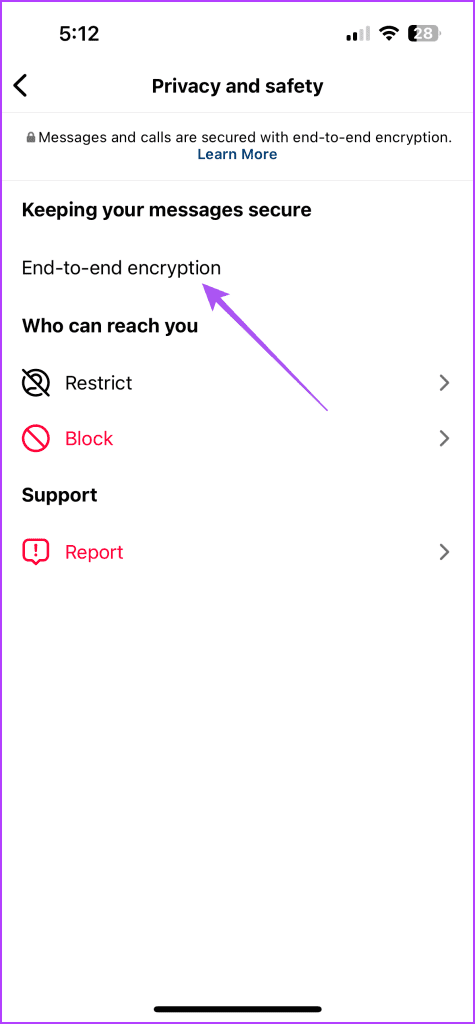
3단계: 이름을 탭하면 암호화된 채팅에 대한 영숫자 확인 키를 볼 수 있습니다. 연락처에게 동일한 작업을 수행하고 키를 확인하도록 요청할 수 있습니다.

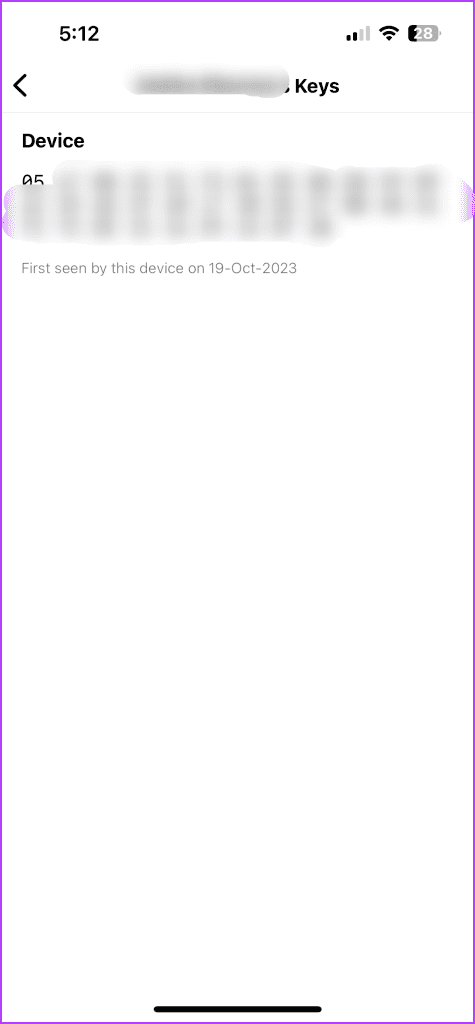
Instagram 계정에서 두 명 이상의 참가자와 종단 간 암호화된 채팅을 만들 수도 있습니다. 방법은 다음과 같습니다.
1단계: Instagram을 열고 오른쪽 상단에 있는 메시지 아이콘을 탭하세요.


2단계: 오른쪽 상단 모서리에 있는 연필 아이콘을 누르고 자물쇠 아이콘을 눌러 종단 간 암호화를 활성화합니다.

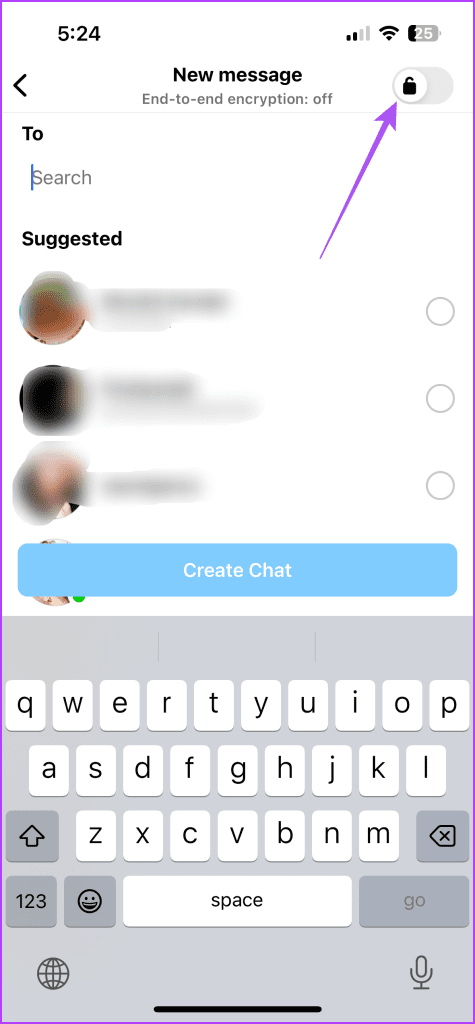
3단계: 그룹에 추가하려는 연락처를 선택하고 하단의 그룹 채팅 만들기를 탭하세요.

이름이 회색으로 표시된 연락처는 아직 암호화된 채팅 기능을 받지 못한 것입니다.
종단 간 암호화를 끌 수는 없지만 Instagram에서 암호화된 채팅을 삭제할 수는 있습니다. 삭제하려는 채팅을 누르고 오른쪽으로 스와이프한 후 삭제를 탭하세요.

채팅은 귀하의 기기에서만 삭제된다는 점에 유의하세요. 암호화된 채팅을 완전히 삭제하려면 상대방이 동일한 단계를 따라야 합니다.
Instagram에는 보안 키나 장치가 새 것으로 변경될 때 종단 간 암호화된 채팅에 대한 보안 알림을 활성화하는 옵션이 있습니다. 암호화된 채팅에서 귀하와 귀하의 연락처에 대해 이 기능을 켤 수 있습니다.
1단계: 인스타그램을 열고 오른쪽 하단에 있는 프로필 아이콘을 탭하세요.

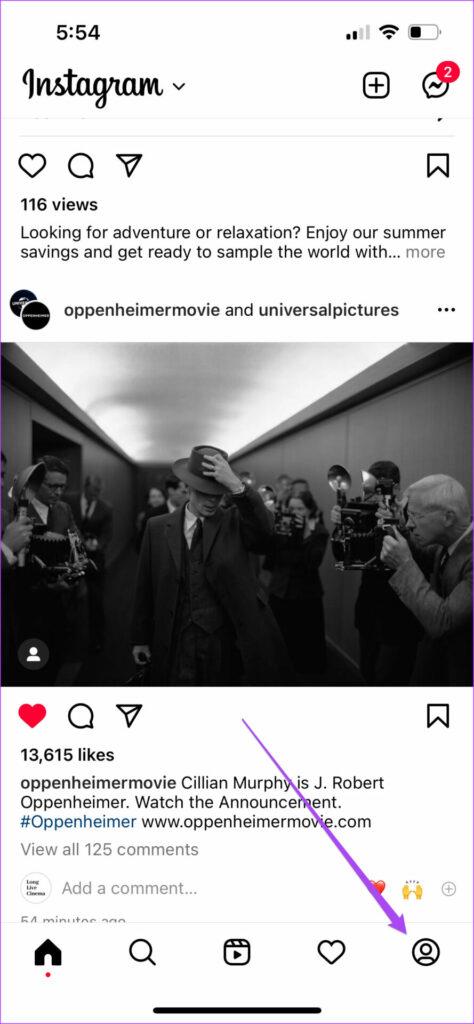
2단계: 오른쪽 상단에 있는 햄버거 메뉴를 누르고 설정 및 개인정보 보호를 선택하세요.

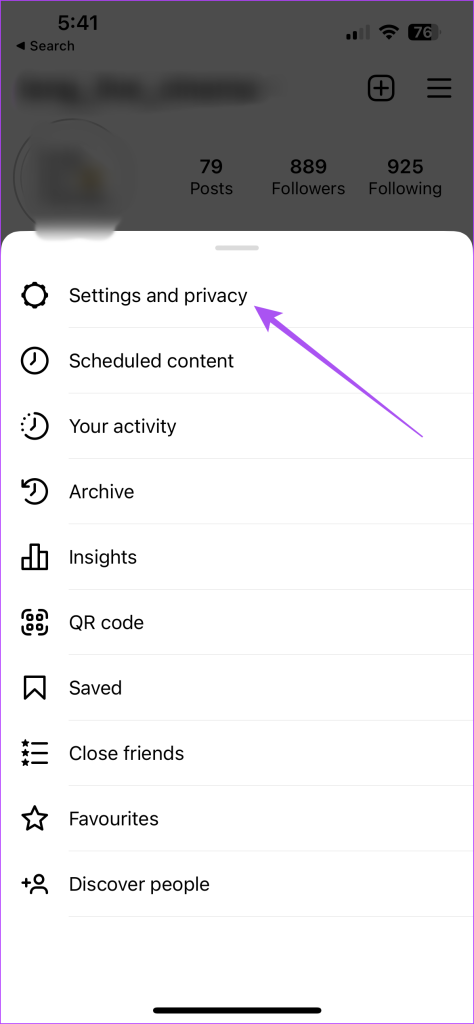
3단계: 아래로 스크롤하여 메시지 및 스토리 답글을 탭합니다.

4단계: 보안 경고를 탭하고 귀하의 장치 또는 연락처의 장치에 대해 활성화하십시오.

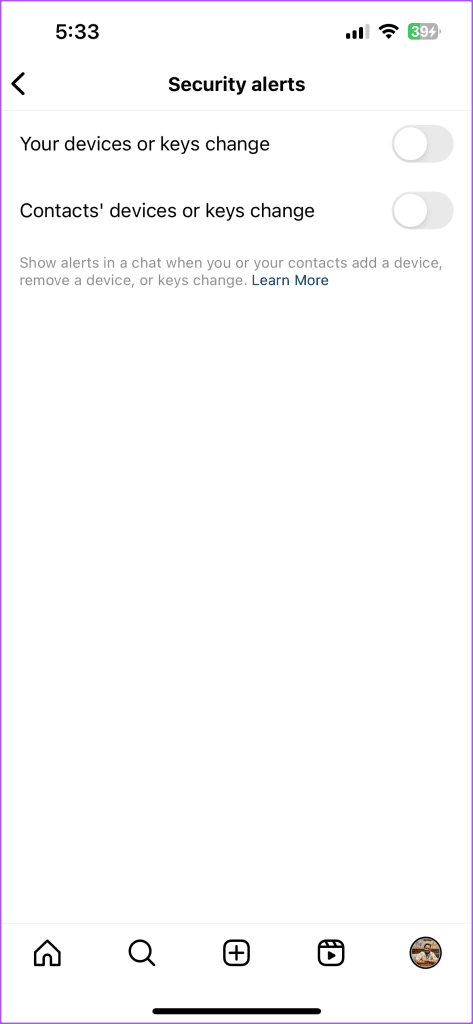
Instagram에서 종단 간 암호화를 사용하면 연락처와의 대화를 보호하는 데 도움이 됩니다. Instagram에서 메시지가 검게 표시되는 문제에 직면한 경우 게시물을 참조할 수 있습니다 . 이는 사용자 경험을 방해할 수 있는 문제 중 하나입니다.
Zoom 프로필 사진을 제거하는 방법과 그 과정에서 발생할 수 있는 문제를 해결하는 방법을 알아보세요. 간단한 단계로 프로필 사진을 클리어하세요.
Android에서 Google TTS(텍스트 음성 변환)를 변경하는 방법을 단계별로 설명합니다. 음성, 언어, 속도, 피치 설정을 최적화하는 방법을 알아보세요.
Microsoft Teams에서 항상 사용 가능한 상태를 유지하는 방법을 알아보세요. 간단한 단계로 클라이언트와의 원활한 소통을 보장하고, 상태 변경 원리와 설정 방법을 상세히 설명합니다.
Samsung Galaxy Tab S8에서 microSD 카드를 삽입, 제거, 포맷하는 방법을 단계별로 설명합니다. 최적의 microSD 카드 추천 및 스토리지 확장 팁 포함.
슬랙 메시지 삭제 방법을 개별/대량 삭제부터 자동 삭제 설정까지 5가지 방법으로 상세 설명. 삭제 후 복구 가능성, 관리자 권한 설정 등 실무 팁과 통계 자료 포함 가이드
Microsoft Lists의 5가지 주요 기능과 템플릿 활용법을 통해 업무 효율성을 40% 이상 개선하는 방법을 단계별로 설명합니다. Teams/SharePoint 연동 팁과 전문가 추천 워크플로우 제공
트위터에서 민감한 콘텐츠를 보는 방법을 알고 싶으신가요? 이 가이드에서는 웹 및 모바일 앱에서 민감한 콘텐츠를 활성화하는 방법을 단계별로 설명합니다. 트위터 설정을 최적화하는 방법을 알아보세요!
WhatsApp 사기를 피하는 방법을 알아보세요. 최신 소셜 미디어 사기 유형과 예방 팁을 확인하여 개인 정보를 안전하게 보호하세요.
OneDrive에서 "바로 가기를 이동할 수 없음" 오류를 해결하는 방법을 알아보세요. 파일 삭제, PC 연결 해제, 앱 업데이트, 재설정 등 4가지 효과적인 해결책을 제공합니다.
Microsoft Teams 파일 업로드 문제 해결 방법을 제시합니다. Microsoft Office 365와의 연동을 통해 사용되는 Teams의 파일 공유에서 겪는 다양한 오류를 해결해보세요.








